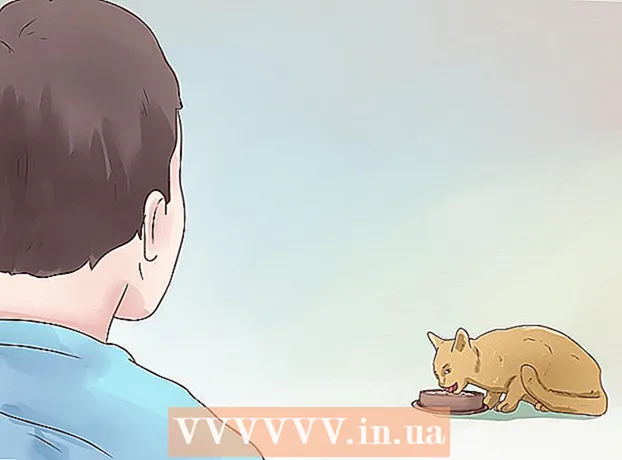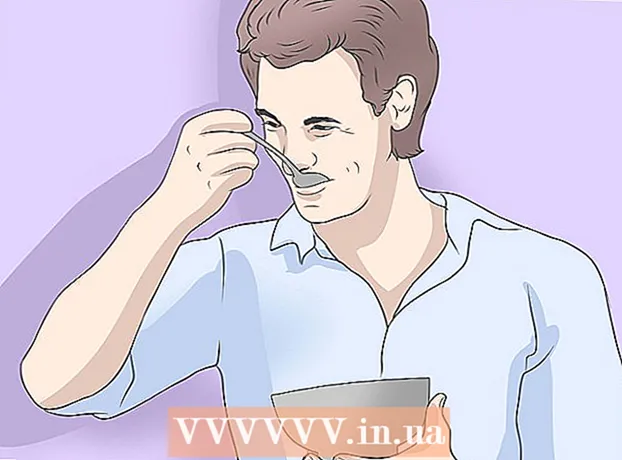लेखक:
Laura McKinney
निर्माण की तारीख:
6 अप्रैल 2021
डेट अपडेट करें:
26 जून 2024

विषय
वास्तव में, इरेज़र टूल को आकार देने के लिए Microsoft पेंट ने जो सेटिंग्स बनाई हैं, उसके अलावा, एक छिपा हुआ कीस्ट्रोके भी यही काम करता है। दुर्भाग्य से यह कुंजी संयोजन अधिकांश लैपटॉप पर कम संख्यात्मक कीपैड के साथ काम नहीं करता है। सौभाग्य से, आप कीबोर्ड शॉर्टकट निष्पादित करने और इरेज़र टूल को बड़ा करने के लिए विंडोज पर ऑन-स्क्रीन कीबोर्ड का उपयोग कर सकते हैं।
कदम
पेंट में इरेज़र टूल का चयन करें। आप पेंट के होम टैब के भीतर इरेज़र आइकन चुन सकते हैं। ध्यान दें कि पेंट सक्रिय विंडो होना चाहिए।

चार उपलब्ध आकारों में से चुनने के लिए आकार बटन का उपयोग करें। आकार बटन पैलेट के बाईं ओर होम टैब पर है। यदि आयाम आपकी आवश्यकताओं के लिए उपयुक्त नहीं हैं, तो आप इसे बदलने के लिए "+" कुंजी का उपयोग कर सकते हैं।
विंडोज ऑन-स्क्रीन कीबोर्ड खोलें। परंपरागत रूप से, हम कुंजी को दबाए रखते हैं Ctrl++/- इरेज़र के आकार को बदलने के लिए संख्यात्मक कीपैड पर। यदि आपके लैपटॉप में संख्यात्मक कीपैड नहीं है, तो आप विंडोज ऑन-स्क्रीन कीबोर्ड का उपयोग कर सकते हैं - एक सॉफ्टवेयर जो एक पूर्ण कीबोर्ड का अनुकरण करता है।- ऑन-स्क्रीन कीबोर्ड खोलने के लिए, स्टार्ट बटन पर क्लिक करें और "कीबोर्ड" टाइप करें। परिणामों की सूची से "ऑन-स्क्रीन कीबोर्ड" चुनें।
- आप देखेंगे कि पेंट सक्रिय विंडो होने पर भी ऑन-स्क्रीन कीबोर्ड पर रहता है।

ऑन-स्क्रीन कीबोर्ड पर "विकल्प" बटन पर क्लिक करें। डिफ़ॉल्ट रूप से, ऑन-स्क्रीन कीबोर्ड में संख्यात्मक कीपैड सक्षम नहीं है। आपको विकल्प मेनू में इसे खोलने की आवश्यकता है।
बॉक्स को "संख्यात्मक कुंजी पैड चालू करें" पर क्लिक करें और फिर "ओके" पर क्लिक करें। संख्यात्मक कीपैड ऑन-स्क्रीन कीबोर्ड के दाईं ओर दिखाई देगा।
संख्यात्मक कीपैड पर "Ctrl" कुंजी और फिर "+" पर क्लिक करें। जब तक आप "+" चिह्न पर क्लिक नहीं करेंगे तब तक "Ctrl" कुंजी जलाई जाएगी। आपको संख्यात्मक कीपैड पर "+" चिह्न पर क्लिक करना होगा, बैकस्पेस कुंजी के आगे "+" नहीं।
इरेज़र बड़ा होने तक "Ctrl" फिर "+" पर क्लिक करते रहें। हर बार जब आप इन दोनों कुंजियों पर क्लिक करते हैं, तो इरेज़र एक पिक्सेल से बढ़ जाएगा। इसलिए आपको इरेज़र के आकार में बदलाव की सूचना मिलने तक कई बार उस पर क्लिक करने की आवश्यकता है। "Ctrl" और "+" दस बार क्लिक करने के बाद, आपको ध्यान देने योग्य अंतर देखना चाहिए।
- यदि इरेज़र का आकार नहीं बदला है, तो आपको यह सुनिश्चित करने की आवश्यकता है कि पेंट सक्रिय विंडो है।
- आप पिक्सेल द्वारा इरेज़र पिक्सेल को सिकोड़ने के लिए "-" के साथ एक ही काम कर सकते हैं।
- आपको "+" या "-" चिन्ह को दबाने से पहले वर्चुअल कीबोर्ड पर "Ctrl" कुंजी पर क्लिक करना होगा।